Nhanh chóng loại bỏ tất cả các mũ thả khỏi tài liệu trong Word
Kutools cho Word
Chữ hoa đầu dòng là những chữ cái cực lớn ở đầu đoạn văn. Nó rất dễ dàng để loại bỏ một nắp rơi. Tuy nhiên, khi bạn đang chỉnh sửa một tài liệu có nhiều nắp thả, làm cách nào để xóa nhiều nắp thả này khỏi tài liệu? Kutool cho Word'S Loại bỏ Drop Cap tiện ích có thể nhanh chóng loại bỏ tất cả các nắp rơi khỏi toàn bộ hoặc các lựa chọn của tài liệu hiện tại bằng một cú nhấp chuột.
Loại bỏ tất cả giới hạn thả khỏi toàn bộ tài liệu
Loại bỏ tất cả các giới hạn thả khỏi một phần của tài liệu
Các công cụ năng suất được đề xuất cho Word
Kutools cho Word: Tích hợp AI 🤖, hơn 100 tính năng nâng cao giúp bạn tiết kiệm 50% thời gian xử lý tài liệu.Tải xuống miễn phí
Tab văn phòng: Giới thiệu các tab giống trình duyệt cho Word (và các công cụ Office khác), đơn giản hóa việc điều hướng nhiều tài liệu.Tải xuống miễn phí
 Nhấp chuột Kutools > Hủy bỏ > Loại bỏ Drop Cap. Xem ảnh chụp màn hình:
Nhấp chuột Kutools > Hủy bỏ > Loại bỏ Drop Cap. Xem ảnh chụp màn hình:

 Loại bỏ tất cả giới hạn thả khỏi toàn bộ tài liệu
Loại bỏ tất cả giới hạn thả khỏi toàn bộ tài liệu
Giả sử bạn có một tài liệu có nhiều mũ thả như được hiển thị trong ảnh chụp màn hình bên dưới và bạn muốn xóa tất cả các mũ thả một cách nhanh chóng, bạn có thể thực hiện như sau:

1. Đặt con trỏ của bạn trên tài liệu hiện tại và sau đó áp dụng tiện ích bằng cách nhấp vào Kutools> Hơn>Loại bỏ Drop Cap.
2. Nó sẽ loại bỏ tất cả các nắp rơi khỏi tài liệu. Xem ảnh chụp màn hình.
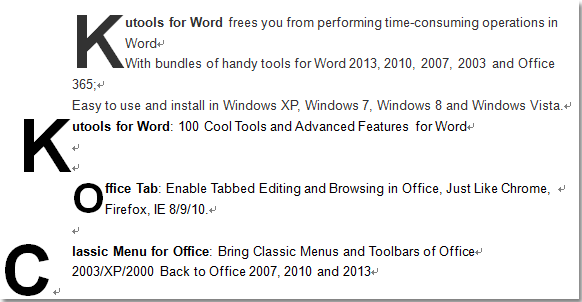 |
 |
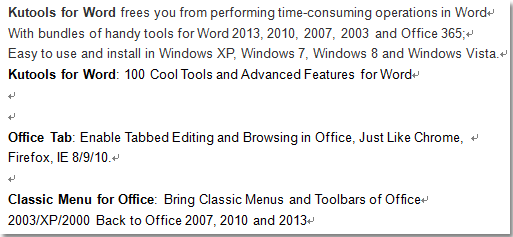 |
 Loại bỏ tất cả các giới hạn thả khỏi một phần của tài liệu
Loại bỏ tất cả các giới hạn thả khỏi một phần của tài liệu
Nếu bạn chỉ hy vọng loại bỏ tất cả giới hạn thả khỏi một số lựa chọn trong Word, bạn có thể thực hiện nó như sau.
1. Vui lòng đánh dấu và chọn một phần bạn muốn loại bỏ tất cả các mũ thả. Xem ảnh chụp màn hình:

2. Và sau đó áp dụng tiện ích bằng cách nhấp vào Kutools> Hơn > Loại bỏ Drop Cap.
3. Nó sẽ loại bỏ tất cả các nắp rơi khỏi phần đã chọn. Xem ảnh chụp màn hình:
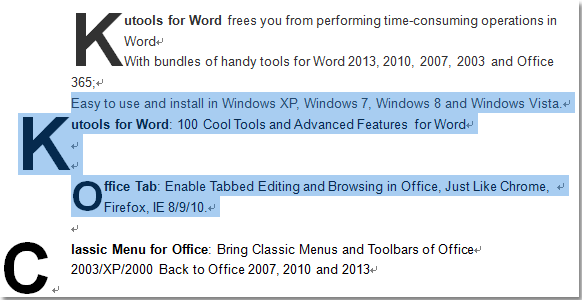 |
 |
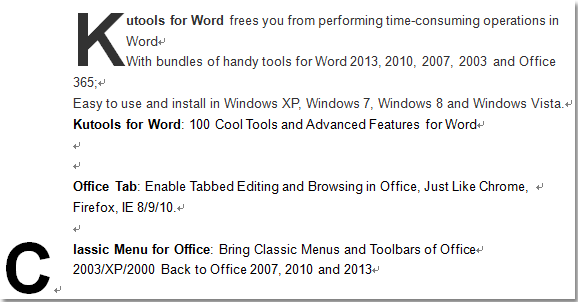 |
Công cụ năng suất văn phòng tốt nhất
Kutools cho Word - Nâng cao trải nghiệm sử dụng từ của bạn với Over 100 Các tính năng đáng chú ý!
🤖 Trợ lý AI của Kutools: Biến đổi bài viết của bạn bằng AI - Tạo nội dung / Văn bản tiếng Ba Lan cho rõ ràng / Tóm tắt tài liệu / Hỏi thông tin dựa trên tài liệu, tất cả đều có trong Word
📘 Làm chủ tài liệu: Chia trang / Hợp nhất tài liệu / Lựa chọn xuất khẩu ở nhiều định dạng khác nhau (PDF/TXT/DOC/HTML...) / Chuyển đổi hàng loạt sang PDF / Xuất trang dưới dạng hình ảnh / In nhiều tập tin cùng một lúchữu ích. Cảm ơn !
✏ Chỉnh sửa nội dung: Tìm và thay thế hàng loạt trên nhiều tệp / Thay đổi kích thước tất cả hình ảnh / Hoán đổi hàng và cột của bảng / Chuyển bảng thành văn bảnhữu ích. Cảm ơn !
🧹 Dễ dàng làm sạch: Quét đi Không gian bổ sung / Phần ngắt / Tất cả các tiêu đề / Hộp văn bản / Các siêu liên kết / Để biết thêm các công cụ xóa, hãy truy cập Xóa nhómhữu ích. Cảm ơn !
➕ Phụ trang quảng cáo: Chèn Ngàn dấu phân cách / Hộp kiểm tra / Nút radio / Mã QR / Mã vạch / Bảng đường chéo / Chú thích phương trình / Hình ảnh Caption / Bảng chú thích / Nhiều Hình Ảnh / Khám phá thêm trong Chèn nhómhữu ích. Cảm ơn !
???? Lựa chọn chính xác: Xác định trang cụ thể / bảng / hình dạng / đoạn văn tiêu đề / Tăng cường điều hướng với chi tiết Chọn tính nănghữu ích. Cảm ơn !
⭐ Cải tiến sao: Điều hướng nhanh chóng đến bất kỳ vị trí nào / tự động chèn văn bản lặp đi lặp lại / chuyển đổi liền mạch giữa các cửa sổ tài liệu / 11 công cụ chuyển đổihữu ích. Cảm ơn !
